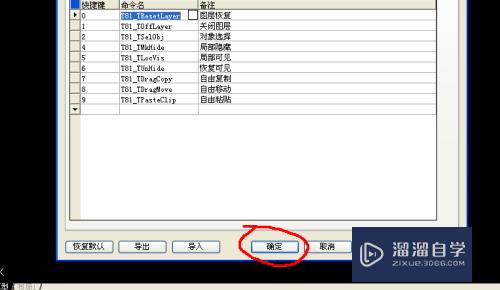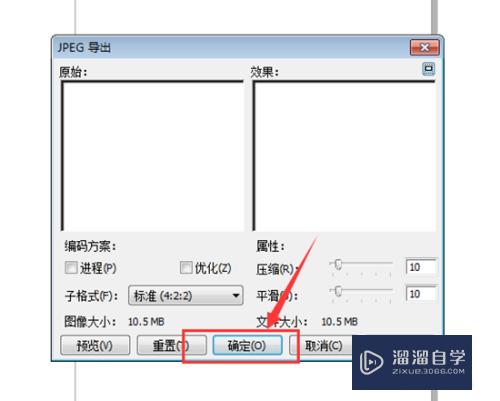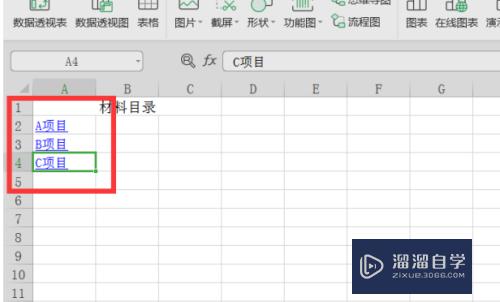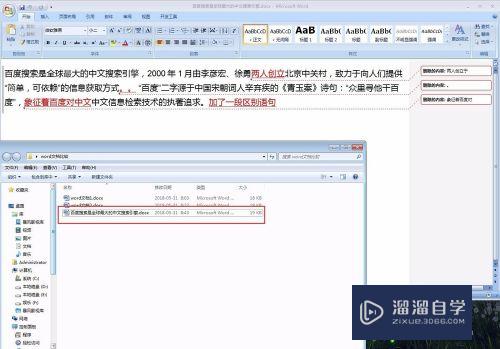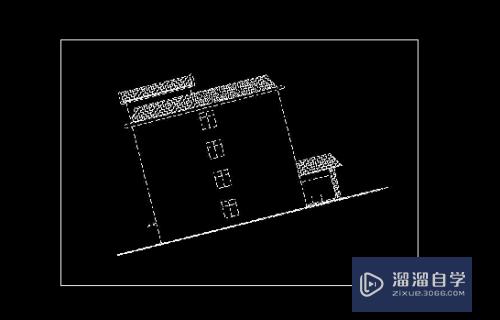CAD如何将多线段合并(cad如何将多线段合并成一条线段)优质
CAD是目前国内最流行的辅助制图软件系统。广泛应用于土木建筑。装饰装潢。城市规划。园林设计。电子电路。机械设计。服装鞋帽。航空航天。轻工化工等诸多领域。在画图时会有很多多余的线段。下面来看看CAD如何将多线段合并吧!
工具/软件
硬件型号:华硕(ASUS)S500
系统版本:Windows7
所需软件:CAD2012
方法/步骤
第1步
CAD怎么合并多线段?
以下以CAD2012操作为例。其余各版本操作步骤大致相同
第2步
如图。启动直线命令。并用直线命令画出几条直线
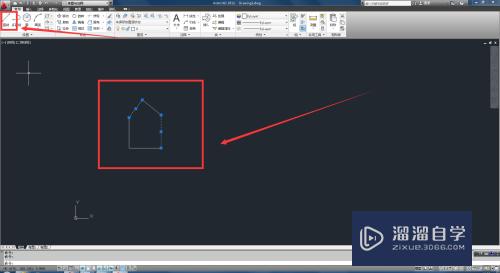
第3步
将输入法转换为英文输入。输入“pe”(大小写均可)如图。
之后鼠标点击右键。或者键盘“Enter”如图
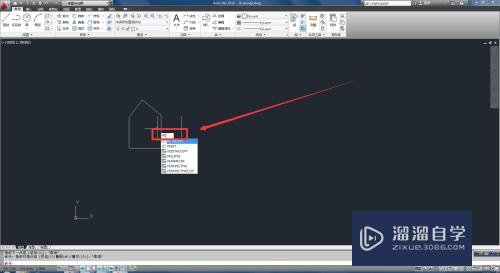
第4步
命令栏中选择“多线段M”,即为键盘输入字母“M”随后确定(鼠标点击右键。或者键盘“Enter”)
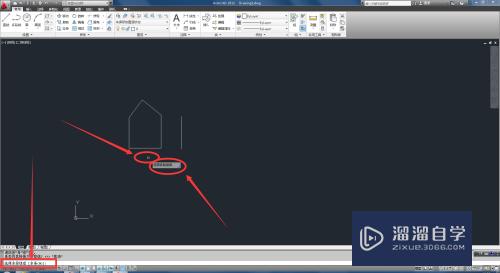
第5步
用鼠标点选需要合并的直线段。如图所示
(鼠标点击右键。或者键盘“Enter”)(鼠标点击右键。或者键盘“Enter”)
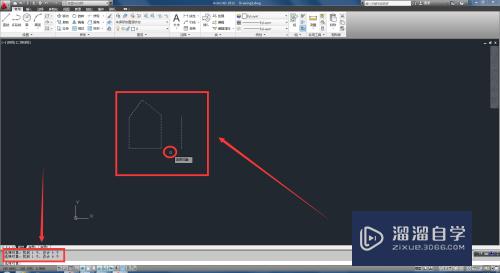
第6步
全部选择后。根据命令栏提示回车确定
(鼠标点击右键。或者键盘“Enter”)
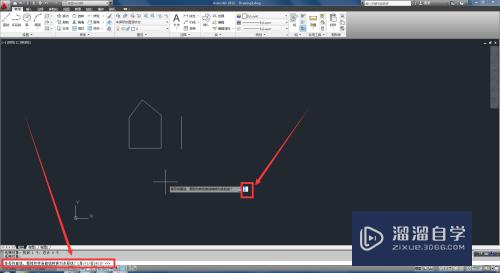
第7步
之后功能选择“合并J”
(鼠标点击右键。或者键盘“Enter”)
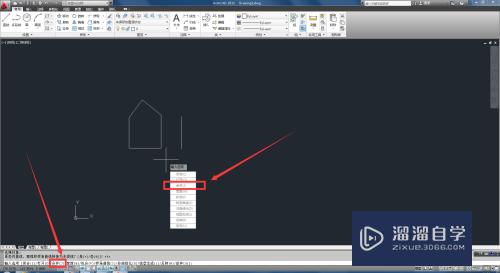
第8步
模糊距离输入或者默认“0”
(鼠标点击右键。或者键盘“Enter”)或者按“Esc”结束命令
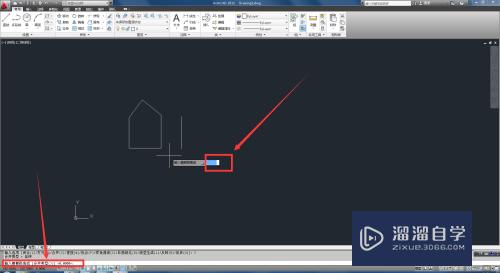
第9步
如图多个直线段已经合并
如果有帮助到你。请给我【赞一个】或者【关注】吧~谢啦~
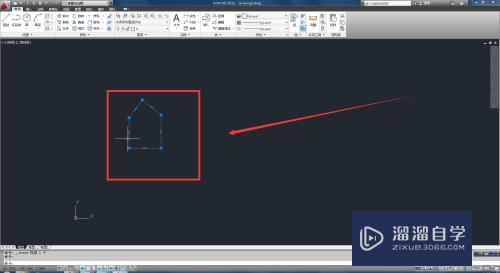
以上关于“CAD如何将多线段合并(cad如何将多线段合并成一条线段)”的内容小渲今天就介绍到这里。希望这篇文章能够帮助到小伙伴们解决问题。如果觉得教程不详细的话。可以在本站搜索相关的教程学习哦!
更多精选教程文章推荐
以上是由资深渲染大师 小渲 整理编辑的,如果觉得对你有帮助,可以收藏或分享给身边的人
本文标题:CAD如何将多线段合并(cad如何将多线段合并成一条线段)
本文地址:http://www.hszkedu.com/62556.html ,转载请注明来源:云渲染教程网
友情提示:本站内容均为网友发布,并不代表本站立场,如果本站的信息无意侵犯了您的版权,请联系我们及时处理,分享目的仅供大家学习与参考,不代表云渲染农场的立场!
本文地址:http://www.hszkedu.com/62556.html ,转载请注明来源:云渲染教程网
友情提示:本站内容均为网友发布,并不代表本站立场,如果本站的信息无意侵犯了您的版权,请联系我们及时处理,分享目的仅供大家学习与参考,不代表云渲染农场的立场!